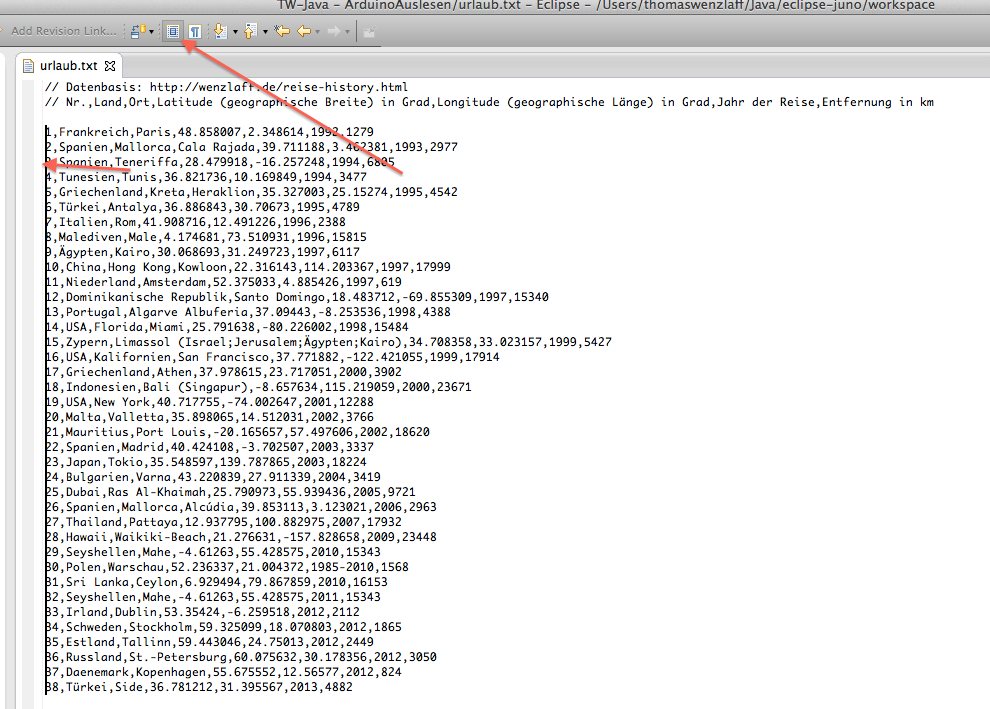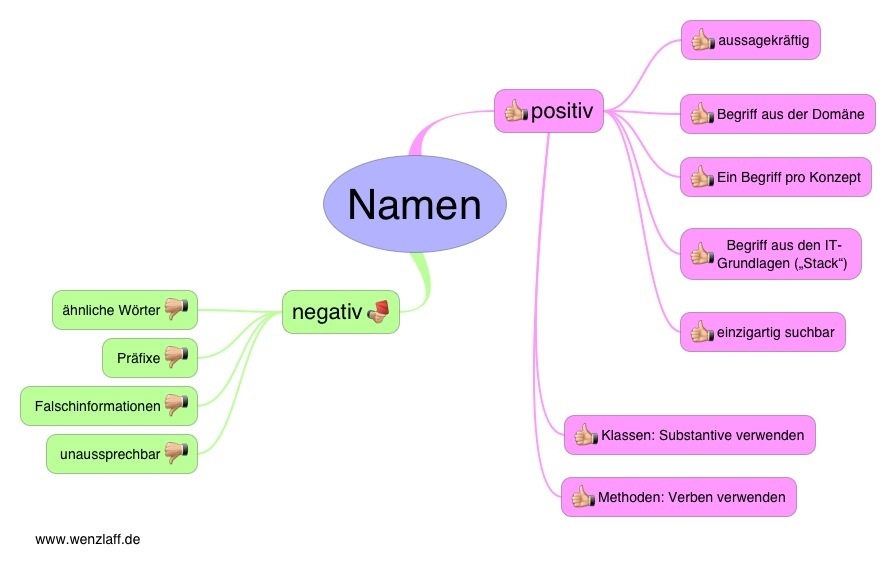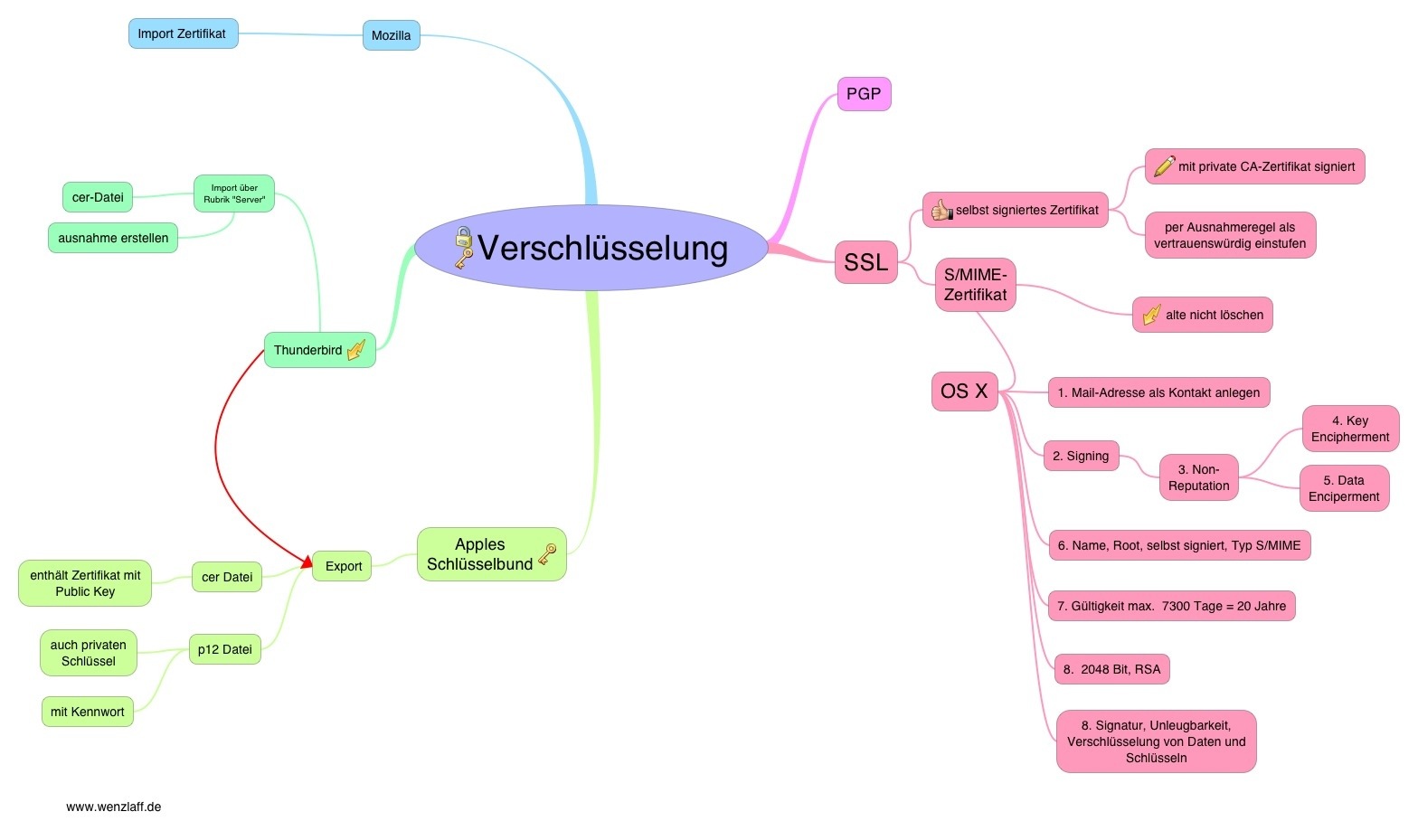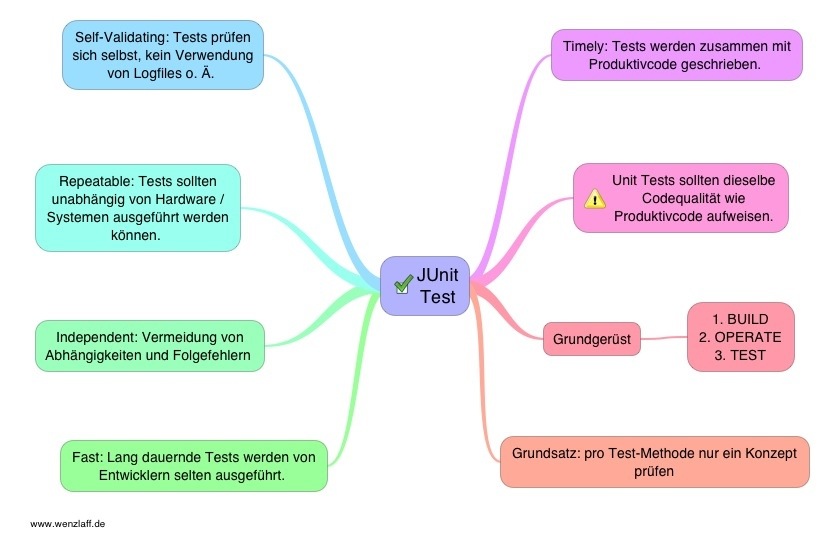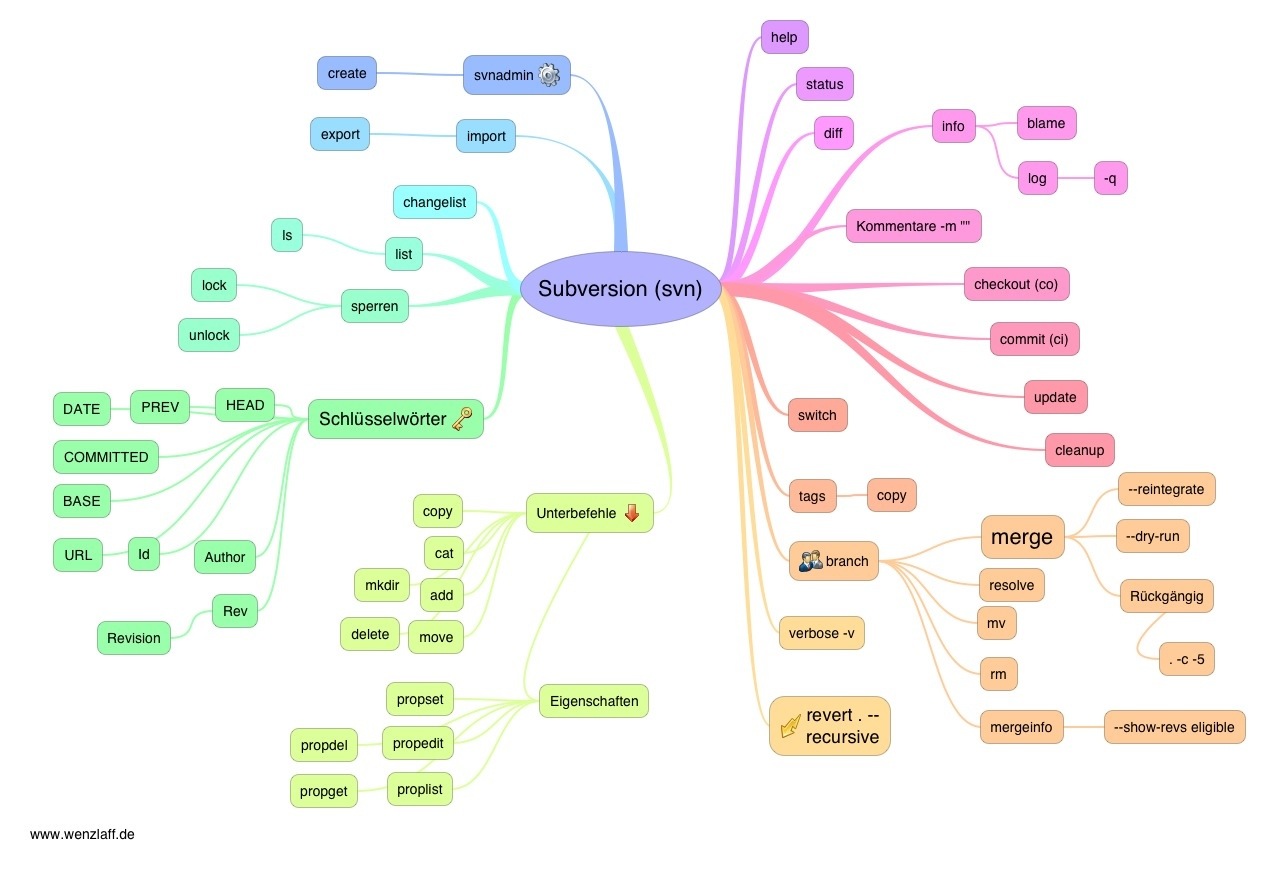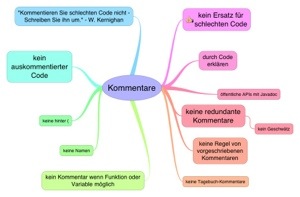Eclipse hat einen Spaltenmodus oder Blockmodus
Namen in der Programmierung – Mindmap
Sicherheit Mindmap SSL – S/Mime
JUnit Test vs. Clean Code
Was tun, wenn bei Mac OS X 10.8.2 Mont. Lion bei port selfupdate der Fehler „macports::selfupdate [array get global_options] base_updated“ kommt?
XCode muss in der aktuellen Version installiert sein (über AppStore) und dann in XCode (XCode-Preferences-Components-Command Line Tools) in der Download-Sektion die Command Line Tools laden und installieren.
Subversion Übersicht wichtiger Befehle als Mindmap.
Wie können in JAXB generierten Klassen automatich eine serializable UID hinzugefügt werden?
Um in jede generierten Klasse ein
private final static long serialVersionUID = 1L;
hinzuzufügen muss in der:
binding.xjb
Datei der folgende Eintrag ergänzt werden:
xjc:serializable uid="1"
Wie kann bei JAXB marshal verhindert werden das „ “ geschrieben wird?
Das geht mit der Property: Marshaller.JAXB_FRAGMENT
Wenn die auf true gesetzt wird, erscheint der XML Tag nicht mehr.
Hier ein komplettes Beispiel für die Serialisierung:
JAXBContext jaxbContext = JAXBContext.newInstance(Map.class);
Marshaller marshaller = jaxbContext.createMarshaller();
// Verhindern des tags:
marshaller.setProperty(Marshaller.JAXB_FRAGMENT, Boolean.TRUE);
marshaller.setProperty(Marshaller.JAXB_FORMATTED_OUTPUT, Boolean.TRUE);
marshaller.marshal(freemindMap, outFile);
Kommentare im Quellcode
PAD Editor für den Mac und Windows
Unter Windows benutze ich seit langen den guten DeuPad-Editor.
Auf der suche nach einen PAD-Editor für den Mac, bin ich auf den Pad Fab gestoßen. Beide sind Freeware und tuen das was sie sollen. Das erstellen und bearbeiten von PAD-Dateien in der Version 3.11. Wer kennt noch einen besseren?
Zwei Eclipse Plugins für Juno installiert, Grep Konsole und Workspacemechanic.
Cooles Plugin für Eclipse. Die Konsole kann nach Wunsch mit RegEx eingefärbt und verändert werden. Weitere Infos zur Grep-Konsole hier.
Und mit dem Workspacemechanic können Einstellungen gesichert und in andere Workspaces importiert werden.
Die Einstellungen für die Grep-Konsole liegen unter .metadata/.plugins/org.eclipse.core.runtime/.settings/com.musgit.eclipse.grepconsole.prefs
Wie können Plugins in Eclipse entfernt werden?
Der Menüpunkt zum entfernen von Plugins ist etwas versteckt oder an einer unerwarteten Stelle.
Unter Menüpunkt Eclipse – Über Eclipse – Button: Installations Details – Reiter: Installed Software auswählen und uninstall.
Update von Lion iMac OS X 10.7 und Mac BookAir OS X 10.6.8 auf Mountain Lion (Berglöwe)10.8!
1. Im App Store laden (ca. 30 min) (mit Gutscheinkarte von REWE -20% ) hat ca. 200 neue Features, siehe Apple Seite.
2. Installieren (ca. 35 min). „Update von Lion iMac OS X 10.7 und Mac BookAir OS X 10.6.8 auf Mountain Lion (Berglöwe)10.8!“ weiterlesen
Wie können Änderungen auf GitHub ergänzt werden?
Wenn man ein Projekt auf GitHub gefunden hat, wo man Änderungen bzw. Ergänzungen hochladen will, geht dies wie folgt.
Voraussetzung ist, dass man auf GitHub erfolgreich angemeldet ist. „Wie können Änderungen auf GitHub ergänzt werden?“ weiterlesen
Wo finde ich auf dem Mac OS X Lion 10.7.4, nach der Installation von Xcode, das Developer Verzeichnis?
Das Verzeichnis mit den installierten Developer-Tools liegt dann unter
Applications/Xcode.app/Contents/Developer.
Was sind die drei wichtigsten Befehle in der history expansion in der bash?
Im Terminal-Fenster (bash) des Mac oder Linux kann die History der eingegebenen Befehle angezeigt werden.
Dazu einfach history eingeben.
Welche findes Du noch nützlich?
Wie kann der Aufbau von JARs und ZIPs in Eclipse einfach angeschaut und bearbeitet werden?
Dafür gibt es ein Plugin von Eclipse.
Einfach wie in Jar-Plug angegeben installieren.
(Eclipse Update URL http://www.simontuffs.com/jar-plug )
Schon kann in einer eigenen View der Inhalt von Jars angesehen und auch bearbeitet werden.
Und, auf wiedersehen Dateimanager bzw. Finder!
Gibt es noch ein anderes Plugin dafür?
Wie kann man auf einem Mac OS X (Lion) im Terminal alle Gruppen und User anzeigen?
Das geht mit dscl.
Folgendes im Terminal eingeben um eine Liste aller Gruppen zu erhalten:
localhost: sudo dscl .
Password:
> cd Groups
/Groups > list
und für alle User die im System sind:
> cd Users
/Users > list
Genauso einfach können mit create username User erzeugt und mit append username hinzugefügt werden.
Dann mit quit alles verlassen.
Wie kann ein User in die sudo Liste hinzugefügt werden?
Es ist eine lange Tradition, nur die User, die in der Gruppe wheel sind, es zu erlauben, den Benutzerkontext mit su (substitute user identity) zu wechseln. Wie kann unter Mac Os X ab 10.6 ein User hinzugefügt werden?
Das geht mit dscl (Directory Service command line utility).
dscl . -append /Groups/wheel GroupMembership "thomas"
Den Namen Thomas durch den entsprechenden Account ersetzen und den Punkt nicht vergessen.
Ob der Befehl erfolgreich war kann mit:
dscl . -read /Groups/wheel
überprüft werden.